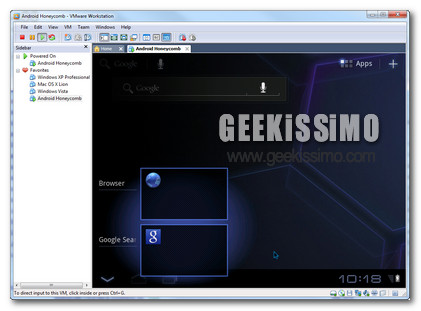
Adesso Android 4.0 Ice Cream Sandwich gli ruberà sicuramente la scena, ma Android 3.2 Honeycomb rimane un gran bel sistema operativo. A proposito, vi va di provarlo senza dover spendere centinaia di euro per acquistare un tablet? Grazie ad Android-x86, ora potete.
Android-x86 è un interessantissimo progetto open che mette a nostra disposizione degli ottimi porting per PC di tutte le principali versioni di Android. In questo modo, non solo è possibile saggiare il sistemone mobile di Google sulle macchine virtuali di VirtualBox o VMWare, ma i geek più curiosi possono anche tentare di trasformare il proprio notebook (magari touch) mettendoci sopra Android.
Se anche voi siete fra questi ed avete voglia di smanettare un po’, rimboccatevi le maniche perché stiamo per scoprire insieme come installare Android Honeycomb su PC. Passo dopo passo. Buon divertimento!
- Scaricare l’immagine ISO di Android 3.2 più adatta al proprio computer (ASUS, Eee PC, ecc.) da qui;
- Scaricare ed avviare UNetbootin;
- Inserire una penna USB o una memory card SD su cui copiare Android nel PC (bastano circa 200 MB di spazio);
- Mettere la spunta su Immagine disco, selezionare il tipo e l’unità su cui si desidera “masterizzare” l’immagine del sistema dai menu a tendina in basso a sinistra e procedere con la copia di Android sulla penna USB o la memory card;
- Riavviare il PC ed impostare il BIOS del proprio PC per effettuare il boot da USB o memory card (se necessario);
- Effettuare il boot da Android-x86 e selezionare la voce Installation – Install Android-x86 to harddisk dalla schermata che compare;
- Selezionare la partizione su cui installare Android (oppure crearne una andando in Crreate/Modify partitions);
- Selezionare il file system ext3 e formattare la partizione;
- Rispondere Yes alla richiesta di installazione del boot manager GRUB;
- Rispondere Yes anche seconda richiesta;
- Selezionare Run Android-x86 per avviare il sistema operativo.
Noi abbiamo testato la procedura su una macchina virtuale con VMWare e funziona tutto alla perfezione. In ogni caso, vi lasciamo ad un video che dimostra il funzionamento del sistema anche su un computer reale, un Eee PC: buona visione!
[Via | Redmond Pie]









#1Longline
Non mi pare che questa cosa si possa fare qua qualsiasi macchina: vedo le ISO solo per EEEPC, TEGA v2, AMD Persimmon, ASUS laptop. .. 🙁
#2lollatoree2000
su virtualbox funzia (;
#3Longline
🙂 Quale ISO hai utilizzato?
#4mauro
non funziona il wifi
#5mauro
installato su Asus Eee PC T10 Touch Screen la iso android-x86-3.2-RC2-tegav2.iso
installazione facile – funziona il wi fi – non funziona la tastiera fisica – non funziona bene il touch. per il resto pare tutto ok, ma non ho ancora testato il tutto
#6_-_
ti conviene usare la iso eeepc secondo me per avere tutto più funzionante,
perchè alla fine l'architettura che ha al suo interno è la atom
dei più comuni netbook, la tega2 è mirata ai tablet con architettura nvidia tegra,
per questo (forse) hai quei problemi…
(perchè non è solo una questione di processore, ma anche di tutto il resto
dell'hardware che fa parte di un "settore" diverso che invece le mb
fatte per gli atom condividono fra loro)
per il touch non dovrebbero esserci problemi perchè android
dovrebbe supportarlo di nativo su tutte le versioni.
#7anton
Io lo provato sul mio t101mt la versione android 3.2 eeepc non funziona bene il touch e il wifi non parte .
La versione android 2.3 funziona tutto bene sia wifi ke il touch unica pecca e che per tornare indietro nelle varie optioni devo usare il tasto esc della tastiera ma per il resto funziona mollllto bene.
#8gino
a me non funziona il wi-fi… qualche suggerimento?
#9_-_
a tutti do il suggerimento di vedere la denominazione affianco alla iso:
e cioè "tega2" (penso stia per i tegra), eeepc (per quasi tutti i netbook con proc atom),
asus laptop (penso sia assimilabile a tutti i portatili con caratteristiche simili agli asus)
e amd (si spiega da solo), altrimenti se usate la iso sbagliata vi potrebbe dare problemi,
purtroppo a me sul mio eeepc (che faceva girare ottimamente la vers 2.2 r2)
invece non funziona il bluetooth causandomi un reboot del sistema,
per quanto riguarda l'utilizzo in virtual box fino alla 2.2 rilasciava la versione
"generic" che serviva per essere installata anche nei pc generici, ora non
so che fine abbia fatto o quale abbia usato Longline, perchè appunto
a seconda della iso scelta e dell'ambiente in cui è emulata/avviata può dare
più o meno problemi…
io per ora vi sconsiglierei di utilizzarla assiduamente
se non per provare così tanto per,
visto che sia la 2.3 (gingerbread) che la 3.2 (honeycomb)
sono ancora nello stadio RC, e addirittura sul blog ufficiale il "cuoco"
sta testando la 4.0 (ice cream sandwich) con pareri positivi a riguardo,
Il mio suggerimento è aspettare cosicchè la 2.3 e la 3.2 escano dallo stadio di rc
magari la 4.0 faccia capolino (e spero arrivi completa il prima possibile
e magari vi consiglio di provare la iso della 2.2 r2, oramai stabile
che sul mio eeepc andava veramente a meraviglia
(mi riconosceva anche i tasti funzione per volume e quantaltro),
l'ho usata sia per applicativi sia per navigare in tranquillità per mesi
ascoltare musica, giocare, con tanto di home personalizzata, sfondi animati (semplici), ecc ecc
l'unica pecca di queste iso (e non capisco perchè il tizio non la integri)
è la mancanza del layout (non la lingua, quella c'è) in italiano per la tastiera
costringendovi alla mancanza delle accentate da integrare con gli apostrofi
(ed in giro non ho trovato guide soddisfacenti per inserirla, se ne conoscete qualcuna
segnalatemela)
#10francesco
Esatto, il layout della tastiera è una vera tristezza, altrimenti sarebbe davvero carino da usare.
Nessuno che abbia creato una ISO modificata per l'Italia?
#11cherokkee
installato su virtualbox non riconosce il wifi, come faccio a mandarlo in rete?
#12mauro
ho installato la 2.3 per eeepc riconosce tastiera fisica e wifi, ma non ha l'android market e non riesco a scaricare apk da market alternativi. mentre nella versione 3.2 non va il touch e non va la tastiera fisica, mentre il wifi a me è ok
#13sergio
quale posso scaricare per l'installazione su un netbook samsung NC10?
#14Giovanni
Per Sergio…
io ho installato sul mio NC10 la versione 3.2 per eepc. Funziona tutto ma appena ho cercato di attivare il bluetooth si è un attimo impallato e si riavvia in continuazione. Sino a quel momento funzionava alla perfezione.
Qualche consiglio??? Inoltre, come posso fare per setta la lingua italiana???
#15Vincenzo
Ciao ho installato la 2.3 quasi tutto bene,non c’era il market che ho installato tramite apk pero in gestione acount non riesco a inserire i miei dati.Altra cosa qualcuno sa dirmi come visualizare i dati sugli hardisk.
#16Tdk200
Salve a tutti, io ho un eeepc 1001 pxd. Ho provato diverse volte ad usare la iso degli eeepc, ma il wifi non va credo che il resto funzioni audio e webcam: ma non ci ho fatto caso perchè l’ho usato poco. Il wifi mi funziona solo e soltanto se uso la iso per i laptop Asus e la cosa è strana, credo che l’audio e la webcam non vanno con la iso per i portatili asus: ma anche li non ho fatto molto caso.
Premetto che ho usato solo la iso live non ho mai installato Android.
Per il market tutto funziona, cosa che dispiace molto è non avere il touch.
#17Soulcarl
ma su fisso che si scarica
#18Tdk200
Sul pc fisso non sembra ci sia qualcosa di compatibile, potresti provare con la versione iso asus laptop, ma devi avere un fisso con la maggior parte delle componentistiche asus.
Comunque per l’eeepc ho scaricato la nuova iso 20120101, la wifi funziona ma adesso non funziona la webcam e la navigazione in internet con il browser.
QUando provo a navigare esce schermo nero.
#19Asper
Su terminali in formato TabletPC non si può installare inquanto non viene riconosciuto il touch, perchè le iso sono create solo per hardware di “specifico” interesse degli sviluppatori, perciò a meno chè non si è in grado di programmare o si ha nel proprio dispositivo un hardware come segnalato nelle build, non se ne può fare nulla.
Peccato.
#20giuseppe
Salve io ho questo problema ho masterizzato l’immagine iso su una chiavetta usb usanndo UNetbootin, modificato il bios per l’avvio da usb e fin qui tutto bene, quando riavvio il pc comincia a leggere la chiavetta per l’installazione ed esce la scritta BOOTMGR MANCANTE, riavvio il pc e funziona tutto norale con windows, avete qualche soluzione al problema? premetto che ho provato con diverse ISO e tutte lo stesso problema. Grazie
#21Nicola
Ciao a tutti..ho un problema ho installato android 4 con virtualbox su pc fisso processore intel i3 e sistema operativo linux…android funziona perfettamente tranne il wifi…essenziale direi…ma non so cosa fare per risolvere il problema…ho provato la versione eepc e asus ladtop e android 3.2 eepc ma senpre lo stesso problema
#22Tdk200
Ciao Nicola, Prova la versione iso asus laptop oppure la x86.
La versione che dici tu della eeepc ha vari problemi.
Io ho provato sul mio netbook la versione laptop e funziona quasi tutto.
Sempre la webcam da problemi.
#23biacar
Anche io ho lo stesso problema di GIUSEPPE… qualcuno saprebbe aiutarmi?
grazie
#24Tdk200
Ciao Biacar, è strano che non ti va il bootmgr.
Scarica l’ultima versione di unebootin e riprova.
A tutti Funziona. Anche tu Giuseppe riprova.
#25biacar
Ciao tdk200,
innanzitutto grazie per la pronta risposta.
La versione di Unebootin che uso è la 1.1.1.1, che mi pare sia l’ultima( non ne ho trovate di più recenti).
Potrebbe essere che il problema sia del mio pc (Aspire5520G)?
Potrei provare a installare la versione 2.2 di android x86, ma non penso (dall’alto della mia ignoranza) che sia un problema di versione visto che non fa nemmeno partire il programma di installazione.
Giuseppe, tu hai risolto?
#26Tdk200
Ciao Biacar, non so se sia il tuo pc il problema, ma credo di no.
Dovresti spiegarmi passaggio per passaggio, tutto ciò che fai per creare la usb avviabile.
Se ti riesce di fare uno screenshot della finestra contenente i file della penna usb, dopo aver usato unebootin, do un occhio e vedo se manca qualcosa.
Ma credo fermamente che ci dovrebbe essere tutto una volta avviato il processo di formattazione della usb e della relativa creazione dell’avviabile.
La pennetta usb, dopo aver usato unebootin, dovrebbe risultarti formattata in fat32.
Comunque prova con la iso 4.0 per x86.
#27biacar
Sono riuscito a risolvere il problema utilizzando EasyBCD.
L’ho installato e a malincuore ho constatato che purtroppo android x86 non funziona tanto bene, anzi direi veramente poco; penso dipenda dall’incompatibilità con il mio notebook Aspire 5520g.
Per non parlare dei problemi che ho avuto per poi rimuovere Grub (risolto fixando l’mbr con il cd di win7)
Ho provato sul netbook della mia ragazza (Samsung N150), senza installarlo e funziona tutto a meraviglia, sia il wifi che addirittura il buetooth….
L’unica pecca è l’ovvia mancanza della tastiera fisica poichè ho usato l’iso per tega2v.
Ringrazio Tdk200 per la disponibilità nell’aiutarmi.
#28stefano
ma se ad esempio debbo istallare la mia chiavetta internet, funziona di nuovo?